O que devo fazer quando surge o aviso “A autorização expirou. Voltar a autorizar a conta” no Centro de Notificação?
Produtos aplicáveis
Centro de Notificação
Visão Geral
O Centro de Notificação é compatível com diferentes fornecedores de serviços SMTP para o envio de notificações. Um fornecedor de serviços pode, por vezes, exigir que o proprietário da conta SMTP volte a autorizar o envio de mensagens SMTP depois de a autorização anterior ter expirado. Neste caso, o Centro de Notificação não enviará notificações através deste fornecedor de serviços e os utilizadores verão a seguinte mensagem de aviso:
A autorização expirou. Voltar a autorizar a conta.
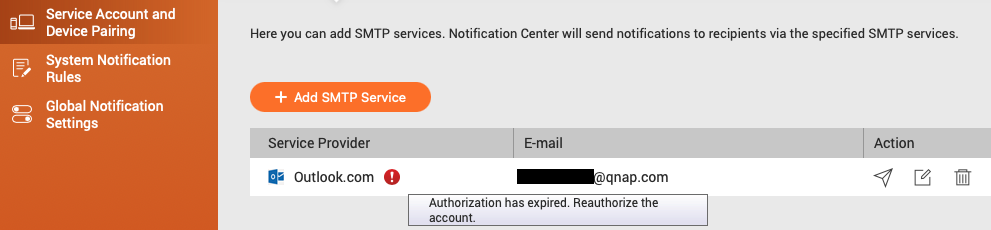
Esta pergunta frequente explica como voltar a autorizar a sua conta SMTP.
Soluções
Serviços SMTP personalizados (que utilizam um servidor público Gmail ou Outlook)
Estes passos aplicam-se a contas de serviço SMTP personalizadas que utilizam um dos seguintes servidores SMTP públicos Gmail ou Outlook:
| Servidor SMTP público | Fornecedor de serviços |
|---|---|
| smtp.gmail.com | Gmail |
| smtp.office365.com | Outlook.com |
| smtp-mail.outlook.com | Outlook.com |
Por exemplo:
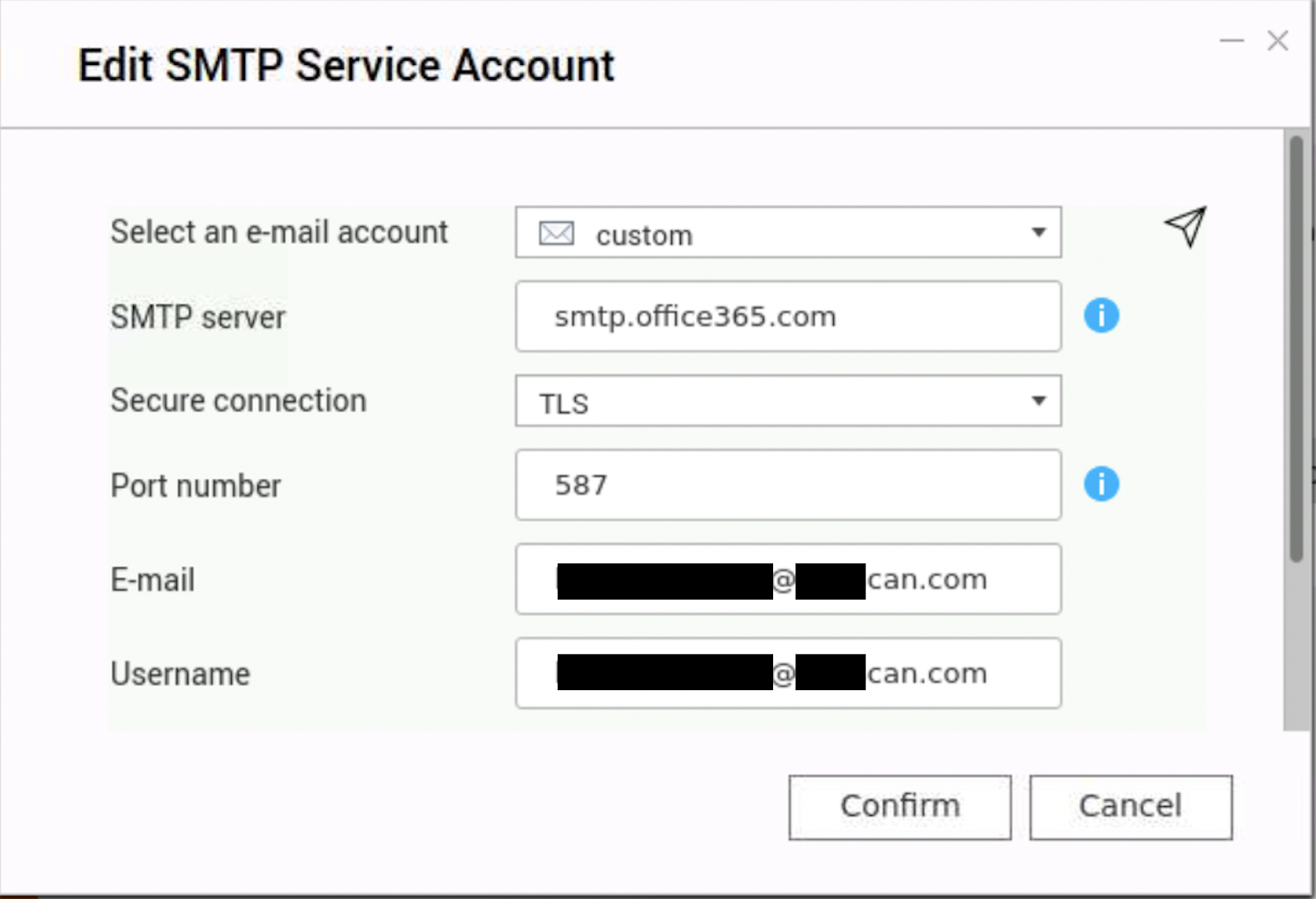
Solução
Pode voltar a autorizar a sua conta eliminando o serviço SMTP e criando-o novamente como serviço Gmail ou Outlook.
- Inicie sessão no seu NAS como administrador.
- Aceda a Centro de Notificação > Conta de serviço e emparelhamento de dispositivos > E-mail.
- Clique em
 para remover a conta SMTP com
para remover a conta SMTP com  .
. - Clique em + Adicionar serviço SMTP.

- Selecione Gmail ou Outlook.com no menu pendente.
- Clique em Adicionar conta.
É apresentada a página de início de sessão da Microsoft ou Google. - Selecione a sua conta Microsoft ou Google.
- Siga os passos na página de início de sessão da Microsoft ou Google para autorizar a sua conta.
- A eliminação da sua conta original pode tê-la removido das regras de notificação existentes. Siga estes passos para adicionar novamente a sua conta às regras de notificação, onde necessário:
- Aceda a Regras de notificação do sistema.
- Selecione uma regra de notificação utilizada com a conta original.
- Aceda a Editar > Métodos e destinatários.
- Selecione um par que tenha utilizado a conta original.
- Adicione a sua conta à lista de remetentes, onde necessário.
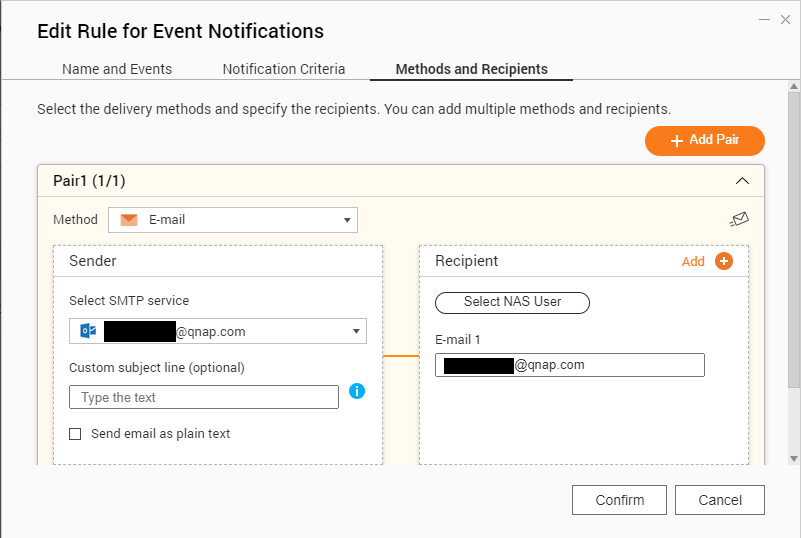
Serviços SMTP personalizados (que não utilizam um servidor público Gmail ou Outlook)
Estes passos aplicam-se a contas de serviço SMTP personalizadas que não utilizam um dos seguintes servidores SMTP públicos Gmail ou Outlook:
| Servidor SMTP público | Fornecedor de serviços |
|---|---|
| smtp.gmail.com | Gmail |
| smtp.office365.com | Outlook.com |
| smtp-mail.outlook.com | Outlook.com |
Solução
Pode voltar a autorizar a sua conta eliminando o serviço SMTP e criando-o novamente.
- Inicie sessão no seu NAS como administrador.
- Aceda a Centro de Notificação > Conta de serviço e emparelhamento de dispositivos > E-mail.
- Clique em
 para remover a conta SMTP com
para remover a conta SMTP com  .
. - Clique em + Adicionar serviço SMTP.

- Em Selecionar uma conta de e-mail, selecione Personalizar.
- Crie novamente a conta original com as mesmas definições.
- A eliminação da sua conta original pode tê-la removido das regras de notificação existentes. Siga estes passos para adicionar novamente a sua conta às regras de notificação, onde necessário:
- Aceda a Regras de notificação do sistema.
- Selecione uma regra de notificação utilizada com a conta original.
- Aceda a Editar > Métodos e destinatários.
- Selecione um par que tenha utilizado a conta original.
- Adicione a sua conta à lista de remetentes, onde necessário.

Yahoo Mail
É possível voltar a autorizar uma conta Yahoo Mail SMTP gerando uma palavra-passe de aplicação Yahoo Mail e adicionando-a às definições de Yahoo Mail no Centro de Notificação.
Para obter mais informações, consulte Como posso obter a palavra-passe de aplicação da minha conta Yahoo para configurar um serviço SMTP no Centro de Notificação?
Gmail
- Inicie sessão no seu NAS como administrador.
- Aceda a Centro de Notificação > Conta de serviço e emparelhamento de dispositivos > E-mail.
- Clique no ícone
 no fornecedor de serviços Gmail com
no fornecedor de serviços Gmail com  .
.
Abre-se a janela Editar conta de serviço SMTP.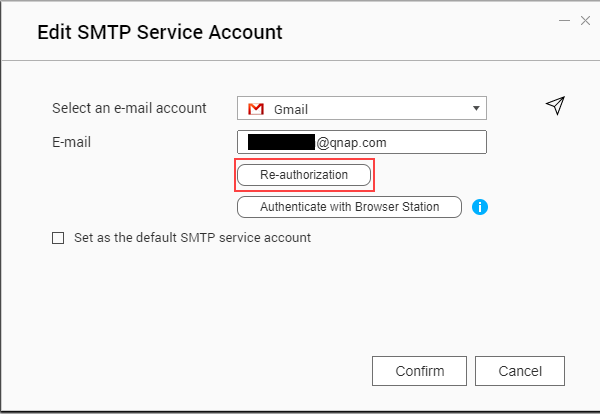
- Clique em Nova autorização.
É apresentada a página de início de sessão da Microsoft ou Google. - Selecione a sua conta Microsoft ou Google.
- Siga os passos na página de início de sessão da Microsoft ou Google para autorizar a sua conta.
Microsoft Outlook
- Inicie sessão no seu NAS como administrador.
- Aceda a Centro de Notificação > Conta de serviço e emparelhamento de dispositivos > E-mail.
- Clique no ícone
 no fornecedor de serviços Gmail com
no fornecedor de serviços Gmail com  .
.
Abre-se a janela Editar conta de serviço SMTP.
- Clique em Nova autorização.
É apresentada a página de início de sessão da Microsoft ou Google. - Selecione a sua conta Microsoft ou Google.
- Siga os passos na página de início de sessão da Microsoft ou Google para autorizar a sua conta.





